Как сделать скриншот — Общие вопросы. Справка
Скриншот (от англ. screenshot) — это снимок экрана компьютера или мобильного устройства, сделанный с помощью стандартных средств или специальной программы.
В Яндекс Диске (Windows, macOS)
В Яндекс Браузере
Windows 7-11
- Сделать скриншот
Нажмите на клавиатуре кнопку Print Screen (иногда она называется PrntScrn, PrtScn, PrtScr или PrtSc) — в буфер обмена скопируется снимок всего экрана.
Чтобы сделать скриншот только активного окна, удерживайте сочетание клавиш Alt + PrtScn.
Примечание. В Windows 8.1 и выше используйте сочетание клавиш Win + PrtScn, чтобы быстро снять скриншот всего экрана и автоматически сохранить его в папке Пользователи\(Имя)\Изображения\Снимки экрана.
Нажмите сочетание клавиш Fn + PrtScn. Выберите нужную область. Снимок будет скопирован в буфер обмена.
Чтобы сделать скриншот только активного окна, удерживайте сочетание клавиш Fn + Alt + PrtScn.

Примечание. В Windows 8.1 и выше используйте сочетание клавиш Win + PrtScn, чтобы быстро снять скриншот всего экрана и автоматически сохранить его в папке Пользователи\(Имя)\Изображения\Снимки экрана.
- Программа Paint в Windows
Откройте Paint: Пуск → Программы → Стандартные → Paint.
Нажмите сочетание клавиш Ctrl + V или в верхнем меню программы нажмите кнопку Вставить (для Windows 7 и выше).
При необходимости добавьте текст или выделите элементы изображения.
Нажмите Файл → Сохранить как или кнопку .
Примечание. Сохраняйте графические файлы в формате JPG или PNG: тогда размер файла будет оптимальным для отправки по почте. В Paint нажмите Файл → Сохранить как и в поле Тип файла выберите формат.
- Программа «Ножницы» в Windows
«Ножницы» позволяют сделать скриншот части рабочего стола или всего экрана.
Наберите слово
ножницыв поисковой строке и нажмите на название программы.
Выберите режим: прямоугольная или произвольная форма, нажмите кнопку Создать и сделайте снимок отдельного окна или всего экрана.
В окне редактирования изображения вы можете сделать подпись Ручкой или выделить текст Маркером.
Нажмите кнопку Сохранить как .
Найдите программу в меню Пуск → Все программы → Стандартные или наберите слово
ножницыв поисковой строке и нажмите на название программы.Нажмите кнопку Создать и выберите область: прямоугольную или произвольную форму, сделайте снимок отдельного окна или всего экрана.
В окне редактирования изображения вы можете сделать подпись Пером или выделить текст Маркером.
Нажмите кнопку Сохранить как .
macOS
| Сделать скриншот экрана компьютера | ⌘ Cmd + Shift + 3 |
| Сделать скриншот выделенной области | ⌘ Cmd + Shift + 4 и выделите курсором нужную область экрана |
| Сделать скриншот активного окна | ⌘ Cmd + Shift + 4, а затем нажмите Пробел |
| Скопировать скриншот в буфер обмена | ⌘ Cmd + Shift + 3 + Ctrl |
Android
Чтобы снять скриншот, нажмите и удерживайте пару секунд кнопки Уменьшение громкости и Питание.
Снимки сохраняются в стандартном приложении Галерея.
Примечание. На некоторых моделях смартфонов (например, Samsung Galaxy S7, HTC с кнопкой Домой) понадобится нажать и удерживать кнопки Питание и Домой.
iOS
iPad, iPhone SE–8
Нажмите и удерживайте несколько секунд кнопки Включение/Выключение и Домой.
iPhone X–13
Нажмите и удерживайте несколько секунд кнопки Включение/Выключение и Повышение громкости.
Снимки сохраняются в стандартном приложении Фото.
Написать в службу поддержки
Как сделать на компьютере экран меньше или больше
Наилучшее решение для того чтобы сделать экран компьютера меньше/больше — покупка нового монитора с другой диагональю. Но если такой возможности нет, изменить размер изображения на дисплее можно программными способами. Установка дополнительного программного обеспечения при этом не потребуются, так как все они встроены в ОС Windows.
Увеличение размера элементов экрана
В контекстном меню на рабочем столе найдите предпоследний пункт — «Параметры экрана». Чтобы вызвать это меню, кликните правой кнопки мышки в любом свободном месте рабочего стола. В интерфейсе Windows 10 к этому пункту можно перейти через панель уведомлений, путь: «Все параметры -> Система -> Экран».
Передвиньте ползунок, отвечающий за масштаб элементов. По умолчанию задано значение 100%, текст приложений и элементы интерфейса имеют стандартные размеры. В зависимости от используемого разрешения монитора, верхний процентный предел может изменяться.
В интерфейсе ОС внесённые изменения будут применены сразу, и элементы изображения станут больше. Но отдельные пользовательские программы задействуют изменённые настройки только после того, как вы выполните повторный вход в учётную запись. Для этого нажмите «Выйти сейчас», а затем снова авторизуйтесь на компьютере.
Изменение разрешения в Windows
Чтобы сделать больше всю картинку на мониторе, перейдите в раздел «Дополнительные параметры экрана». Ссылка на него расположена внизу страницы настроек.
Ссылка на него расположена внизу страницы настроек.
Выберите желаемое разрешение компьютера. Чем оно больше, тем меньшей будет картинка. И наоборот, меньшее разрешение увеличивает картинку. Данный параметр указывается в пикселах, например «1024 х 768». Первое число отвечает за количество точек на дисплее по горизонтали, второе — по вертикали. Список поддерживаемых разрешений задаётся настройками монитора и видеокарты. После выбора желаемого значения кликните «Применить».
Совет! Рекомендованные разрешения также можно уточнить в инструкции к устройству либо в поддержке производителя.
Увеличение масштаба отдельных элементов
Остальные настройки экрана компьютера можно изменить по старой схеме, через классическую панель управления. Для перехода к ней, кликните по предпоследней ссылке в текущем окне.
Здесь вы сможете вернуться к настройке через интерфейс Windows 10, включить экранную лупу или установить настраиваемый уровень масштабирования экрана компьютера. Изменения вступят в силу после нажатия на кнопку «Применить» в правом нижнем углу.
Изменения вступят в силу после нажатия на кнопку «Применить» в правом нижнем углу.
Система не рекомендует использовать этот тип масштабирования в старом интерфейсе. Но если вы хотите им воспользоваться, нажмите на последний пункт. Задайте масштаб элементов — от 100% до 500%.
Важно! Не устанавливайте слишком большие размеры, так как данные не будут помещаться на своих местах. В этом случае часть информации в приложениях будет не видна.
Также можно сделать больше или меньше одиночные части интерфейса компьютера:
- Заголовки окон
- Меню
- Окна сообщений
- Названия панелей
- Значки
- Подсказки
При этом будет доступен предварительный просмотр, позволяющий оценить внесённые изменения перед их подтверждением.
Обучающее видео: Настройка разрешения монитора
Приближение с помощью экранной лупы
Для того чтобы временно сделать часть дисплея компьютера больше (приблизить отдельное место), можно использовать встроенную функцию Windows — экранную лупу. Она может масштабировать текст и элементы интерфейса. Уровень приближение задаётся пользователем с помощью кнопок «-» и «+». Выпадающий список «Виды» позволяет выбрать один из режимов работы.
Она может масштабировать текст и элементы интерфейса. Уровень приближение задаётся пользователем с помощью кнопок «-» и «+». Выпадающий список «Виды» позволяет выбрать один из режимов работы.
- Во весь экран — увеличивается весь дисплей, прокрутка осуществляется курсором.
- Увеличение — рабочая область следует за указателем.
- Закреплено — зона увеличения фиксируется в верхней части.
Важно! При нажатии на шестерёнку откроется окно, в котором можно указать расширенные параметры.
Поделиться:
Сервисы
Подписывайтесь на нас в соцсетях:
Вопрос-ответ
Задать вопрос
50 (серьезно) продуктивных занятий на компьютере, когда вам скучно
Поделись этим! Спасибо!
Как быть занятым и продуктивным, не вставая со стула
Вы хотите быть мега-ультра-макси продуктивным. Тем не менее, ваша реальность соответствует другим видам слов: ленивый, скучающий, мягкий и невнятный.
Не беспокойтесь. Я чувствую себя так большую часть времени, но мне удается заниматься своим онлайн-бизнесом, и мы часто готовим еду дома.
Но давай поговорим о тебе.
Как мы повысим вашу производительность, если вы не хотите вставать с кресла/дивана под вами?
Сегодня вы узнаете о 50 новых способах продуктивно работать, развлекаться, расширять свой мир и выполнять важные дела с компьютера (или ноутбука).
Я расскажу вам о некоторых продуктивных вещах, которые можно сделать в Интернете, но также, если вы не хотите быть в сети, есть много вещей, которые можно сделать и в автономном режиме.
50 продуктивных занятий на компьютере
1. Найдите подработку
Пришло время узнать, как заработать столь необходимые дополнительные деньги. Вы знаете, что это было у вас на уме какое-то время, но вы изо всех сил пытались придумать идеи. Сейчас самое подходящее время, чтобы найти как минимум 10 разных способов подработать.
2. Изучите бизнес-идею
Или вы думаете о том, чтобы начать свой собственный бизнес. Проверьте конкурс. Обсудите идеи, советы и приемы продукта, чтобы заставить его работать. Знаете ли вы обо всей документации, которая может вам понадобиться, когда вы решите ее открыть? Проверьте и это.
Проверьте конкурс. Обсудите идеи, советы и приемы продукта, чтобы заставить его работать. Знаете ли вы обо всей документации, которая может вам понадобиться, когда вы решите ее открыть? Проверьте и это.
3. Интересные факты
Вы также можете просмотреть некоторые интересные факты. Это снимет большую часть вашего стресса. В следующий раз, когда вы соберетесь со своими друзьями, вы также будете умным парнем в комнате, который знает массу вещей, даже если с ним никто не разговаривает.
4. Организуйте папку для загрузки
Я знаю, вы предпочли, чтобы я не писал это здесь. Вы также можете сделать вид, что не читали его. Однако ваша папка «Загрузки» представляет собой огромный беспорядок с сотнями несортированных файлов, фотографий и zip-папок… как долго вы собираетесь ее игнорировать?
5. Упорядочить другие папки
Ты мне все еще нравишься, мизинец, обещаю! Теперь займитесь организацией своих папок. Удалите старые, при необходимости создайте новые. Храните файлы там, где это логично.
Храните файлы там, где это логично.
Раскрытие информации: Этот пост содержит партнерские ссылки, что означает, что если вы зарегистрируетесь или совершите покупку, я могу получить небольшую комиссию без каких-либо дополнительных затрат для вас. Спасибо за поддержку моего бизнеса. См. полное раскрытие.
Эффективные способы провести время за компьютером
6. Удалить вещи
Да, очистить корзину вместе со всеми ненужными файлами в ней.
7. Очистите свой рабочий стол
Проверьте все снимки экрана, которые вы храните на своем рабочем столе. Удалите те, которые вам не нужны (это, вероятно, будет около 95% из них) и держите свой рабочий стол как можно более аккуратным.
8. Убери свой стол
Это не совсем то, что нужно делать за компьютером, но это продуктивно и необходимо. Удалите все крошки из печенья, которое вы съели в прошлую субботу, найдите кофейные кружки, которые прячутся за вашим монитором, используйте свою настоящую мусорную корзину под столом, чтобы выбросить все, что вам нужно.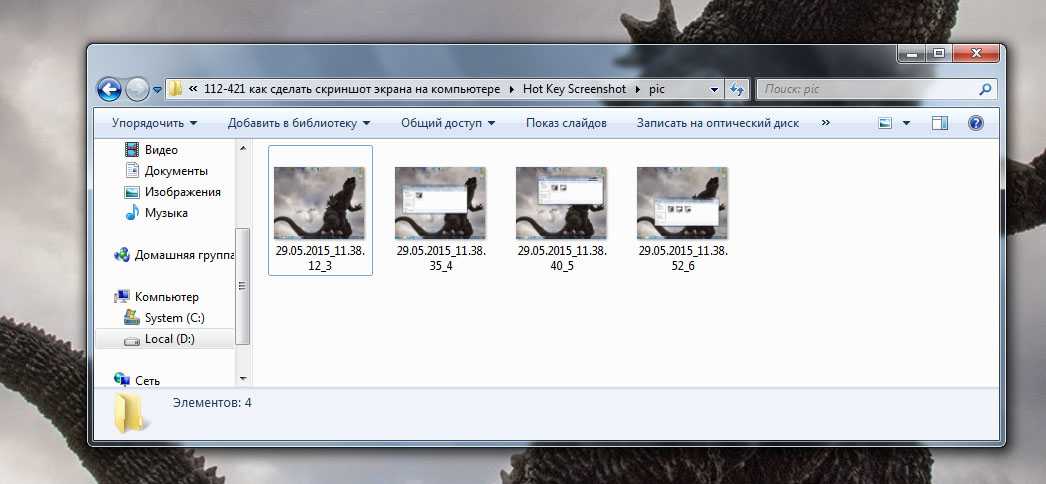
9. Почистите клавиатуру
Ненавижу признаться, что делаю это редко, но это так важно. Если вы используете клавиатуру на работе и после работы, то чистить ее необходимо ежедневно. Количество грязи, которое эта маленькая вещь может собрать за день, вас удивит.
10. Взгляните на приложения для повышения производительности
Хорошо, мы выходим из этапа очистки этого/очистки этого и переходим в онлайн-мир. Найдите несколько приложений для повышения производительности, которые помогут вам организовать свою жизнь. Вот простой список моих любимых:
- ClickUp
- Trello
- Asana
- Календарь Google
11. Изучите системы организации
Проверьте эти пять лучших систем тайм-менеджмента, о которых вы хотите знать, чтобы вы могли уйти с оправданиями, которых у вас никогда не было. У вас явно есть время, или почему вы стали бы искать продуктивные занятия на своем компьютере, когда вам скучно…
12. Поиск новой работы
Вместо того, чтобы напрягаться из-за работы, которую вы ненавидите, найдите альтернативу.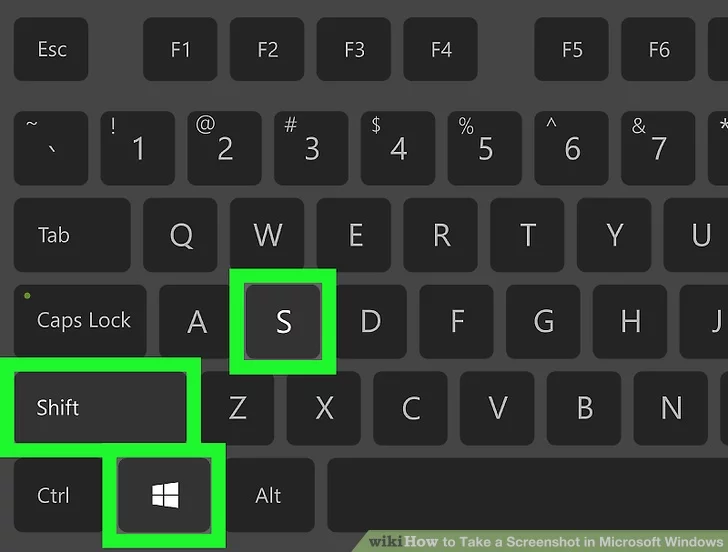 Скорее всего, у вас есть по крайней мере три идеи о том, что вы предпочли бы сделать завтра утром, чем пойти на работу. Исследуйте их.
Скорее всего, у вас есть по крайней мере три идеи о том, что вы предпочли бы сделать завтра утром, чем пойти на работу. Исследуйте их.
13. Организуйте свой Календарь Google
Возможно, вам потребуется обновить даты рождения ваших новых друзей, добавить события, спланировать упражнения или просто начать использовать Календарь Google в первый раз.
Проявите творческий подход, а не скучайте за компьютером
14. Посмотрите урок Skillshare
Одной из первых вещей, которые я сделал в начале 2021 года, была регистрация в Skillshare. Я пошел прямо на годовую подписку, так как не хотел находить еще одну отговорку, чтобы не иметь ее и в этом году.
Skillshare — это место, где вы изучаете… ну, новые навыки. Он наполнен уроками продуктивности, рисования, рисования, фотографии и любым другим типом занятий, которые могут вас заинтересовать. См. мои первые 5 рекомендаций для вас здесь. Если вы нажмете на эту ссылку здесь, вы также получите 14 дней бесплатно, чтобы вы могли бесплатно изучить платформу прямо сейчас.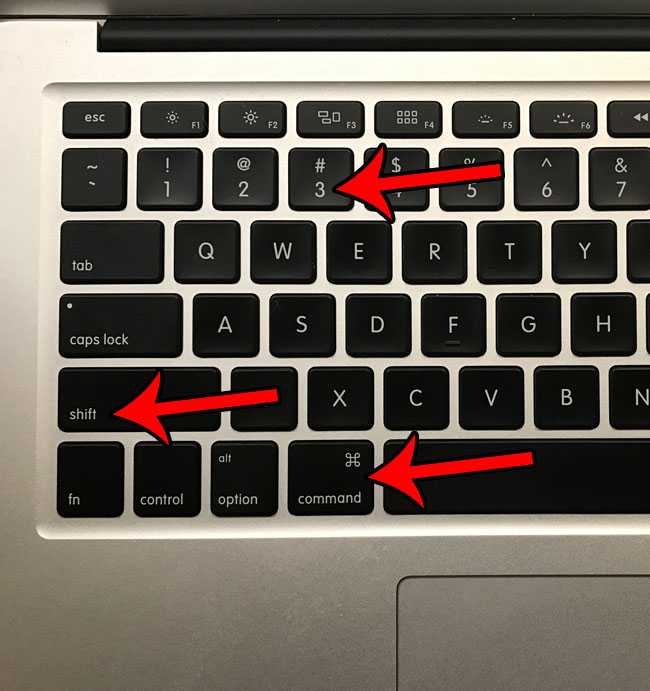
15. Отказ от подписки на плохие приложения
Есть приложения, которые вы хотите иметь (например, Skillshare). А еще есть приложения, которые вы не хотите иметь. Откажитесь от всего, что разрушает вашу продуктивность и позитивный личностный рост. Вы знаете, что удерживает вас от лучшей жизни. Иди и сделай это сейчас.
16. Проверьте свой банковский счет
Серьезно, это то, что вы хотите делать каждый божий день; даже если вы получаете уведомления, когда есть какие-либо транзакции.
Почему?
Потому что постоянное наблюдение за своими деньгами и детальное изучение ваших платежей каждый день постепенно улучшают отношение к деньгам и дают вам идеи о том, как лучше экономить или тратить. Я проработал в банке 10 лет и, поверьте мне, ежедневный взгляд на банковские счета создает хорошее денежное мышление.
17. Заработайте на опросах
Существует множество сайтов, которым нужно ваше мнение о продуктах, которые вы уже используете и любите (или не любите).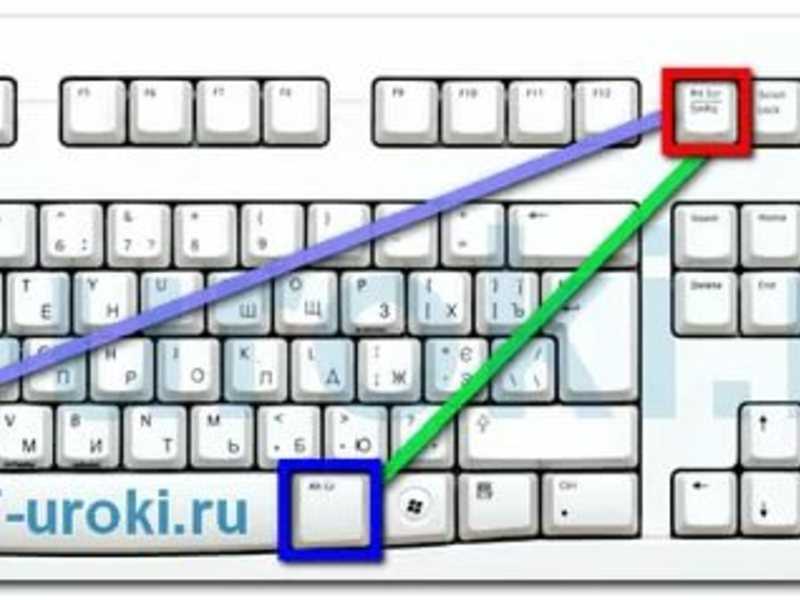 И они заплатят вам деньги, чтобы услышать это ваше мнение. И вообще, теперь вам скучно дома…
И они заплатят вам деньги, чтобы услышать это ваше мнение. И вообще, теперь вам скучно дома…
Больше продуктивных занятий дома На компьютере
18. Научитесь печатать вслепую
Я нашел этот термин совсем недавно и не могу дождаться, чтобы погрузиться в него подробнее. Сенсорный тип на самом деле представляет собой процесс улучшения того, как вы печатаете на клавиатуре. Обычно мы используем только 2 пальца на левой руке и, может быть, 2-3 пальца на правой руке. Это, вероятно, дает вам около 60-70 печатных слов в минуту. Когда вы освоите слепой шрифт, вы будете печатать более 100 или даже 150 слов в минуту. Если вы используете компьютер для работы, это ключевой навык, который вам абсолютно необходим.
19. Читать книги
Онлайн. На вашем компьютере или ноутбуке.
Когда вам скучно дома и вы не знаете, что делать на своем компьютере, почему бы не подписаться на Kindle, установить их приложение на свой ноутбук и начать читать книги, которые вы всегда хотели.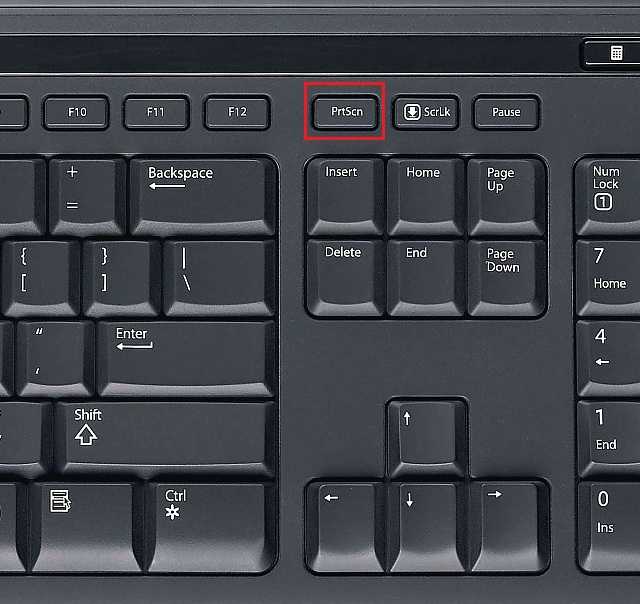
20. Изучите комбинации клавиш
Как и сенсорный ввод, комбинации клавиш значительно повысят вашу производительность и эффективность не только на работе, но и в жизни. Переходите с одного экрана на другой, не используя мышь, или изучайте любые другие комбинации клавиш, которые сэкономят время, проводимое в Интернете.
21. Очистите электронную почту
Еще одна ужасная вещь, которую вы постоянно откладываете. Но сегодня тебе скучно и лениво. Так почему бы не почистить свой почтовый ящик, не очистить корзину и не организовать важные электронные письма в такие папки, как «Справочные электронные письма», «Счета», «Важные подписки» и так далее.
22. Отправка писем
Скорее всего, вам нужно ответить на несколько писем, которые вы только что отсортировали. Не могли бы вы сделать это сейчас?
23. Смена паролей
Если вы похожи на меня, вы используете до трех комбинаций одного и того же пароля в течение 99% ваших онлайн-аккаунтов.
Ну… эмм… может быть, нам стоит как-нибудь попробовать их поменять? Я сейчас занят, но вы сказали, что вам скучно. ..
..
24. Овладейте навыком
Возможно, вы всегда хотели улучшить свои навыки кулинарии или рисования. Ищите идеи и приемы, как это сделать. Часто самые лучшие советы — крошечные. Найти их.
25. Пишите в онлайн-журнале
Я страстный любитель журналов. Вам не нужно знать количество журналов, которые вы могли бы иметь (хорошо, их 110, вот они), но если вы предпочитаете иметь журнал и не очень любите бумагу, заведите онлайн-журнал. журнал.
26. Смотрите вдохновляющие видео
Как будто вы никогда не слышали об этой идее…
27. Составляйте списки
Списки проектов, над которыми вы работаете, список покупок, списки дел, список подарков, списки пожеланий, привычки списки, списки подпрограмм… вы поняли.
28. Создавайте рутины
Да, на самом деле думайте и создавайте рутины и мозговой штурм идей по улучшению вашего сна или утренней рутины.
29. Работа над проектами
Вам не нужно торопиться с рабочими проектами, но что, если бы вы это сделали и действительно продвинулись вперед?
30. Посмотреть фильм
Посмотреть фильм
Лол! Это блестящая идея, Рэйчел. Никто бы до такого не додумался. Но да, у вас есть мое разрешение.
Умные вещи, которые можно попробовать, когда вам скучно дома
31. Практикуйтесь в быстром чтении
Не понравился этот фильм? Тем не менее, скучно дома и интересно, как провести время за компьютером? Научитесь быстрому чтению.
32. Магазин подарков
Подарки на день рождения, рождественские подарки, подарки учителям, подарки партнерам, подарки на день матери, подарки для людей, которые вам нравятся, подарки для людей, которые вам не нравятся… Праздники и люди постоянно приходят и уходят. . Подарки нужны. Идеи отсутствуют именно тогда, когда не должны. Почему бы не использовать свое свободное время и не найти хорошие идеи подарков.
33. Создайте что-нибудь
Если вам интересно создать что-то онлайн, у меня есть для вас бесплатный инструмент для дизайна — Canva. Это единственный инструмент, достаточно простой для ежедневного использования таким человеком, как я, не являющимся дизайнером. Идите вперед и проверьте все красивые шаблоны, которые они предлагают вам здесь.
Идите вперед и проверьте все красивые шаблоны, которые они предлагают вам здесь.
34. Выучить новый язык
Одно из самых продуктивных занятий за компьютером, когда вам скучно, — это выучить что-то новое. Новый язык всегда находится в вашем новогоднем списке решений, но почему-то вам никогда не удается это сделать. Начинай сейчас.
35. Организуйте свой список для чтения
Если у вас нет списка для чтения – создайте его. А потом организовать.
Ищите, находите, делайте — умные вещи, которые можно делать на компьютере, когда вам скучно дома
36. Ищите книги для чтения.
Вот несколько идей для книг, которые можно просмотреть и прочитать:
- последние бестселлеры научной фантастики
- книги, которые нужно прочитать за всю жизнь
- книги, которые нужно прочитать в 2021 году
- лучшие книги для саморазвития
- как организовать книги о своей жизни
- проявите творческий подход к поиску
37. Найдите бесплатные печатные материалы по интересующей вас теме
Найдите бесплатные печатные материалы по интересующей вас теме
Прежде чем тратить деньги на продукты и курсы, убедитесь, что тема вам интересна увлечены. Если вы что-то задумали, читая это, найдите бесплатную печатную версию или изучите блог, посвященный этой теме.
38. Очистите свои доски Pinterest
Да, у вас есть как минимум 10 досок с булавками на темы, которые вам больше не интересны. Очистите эти доски.
39. Запустить обновления
Ах да, есть несколько обновлений, которые вы игнорируете в своих уведомлениях. Запустите их.
40. Очистите свои учетные записи в социальных сетях
Все те друзья на Facebook, которых вы никогда не встречали и которые вам безразличны? Отрежьте им доступ к вашей жизни. Удалите фотографии, которые вы не хотите загружать. Почему бы не избавиться от одного-двух аккаунтов? Это не такая драма, иметь только один или два аккаунта. Если наступит конец света, вы заметите это до того, как об этом объявят в Твиттере…
41. Очистите папки Dropbox
Очистите папки Dropbox
Вы продолжаете складывать их туда, но никто их не удаляет. Что ж, думаю, тогда вам придется это сделать…
42. Просмотрите вдохновляющие цитаты
Pinterest ответит на ваши вопросы здесь. Но вы также можете поискать на Etsy вдохновляющие настенные рисунки, которые сделают вашу комнату намного приятнее.
43. Измените свою учетную запись LinkedIn
Особенно, если вы ищете новые карьерные возможности.
44. Начать блог
Да, это современно. Это весело. И это отнимает много времени. Но это также выгодно.
45. Удаление программ и приложений с компьютера
Нет, серьезно! Одна из самых продуктивных вещей, которые можно сделать за компьютером, когда вам скучно, — это навести порядок и выбросить/удалить/устранить вещи, которые загромождают ваш компьютер и занимают ваше пространство (не только виртуальное).
Зарабатывай, пока скучаешь дома и за компьютером
46. Ранжируйте товары
Ранжируйте товары, услуги, прочее.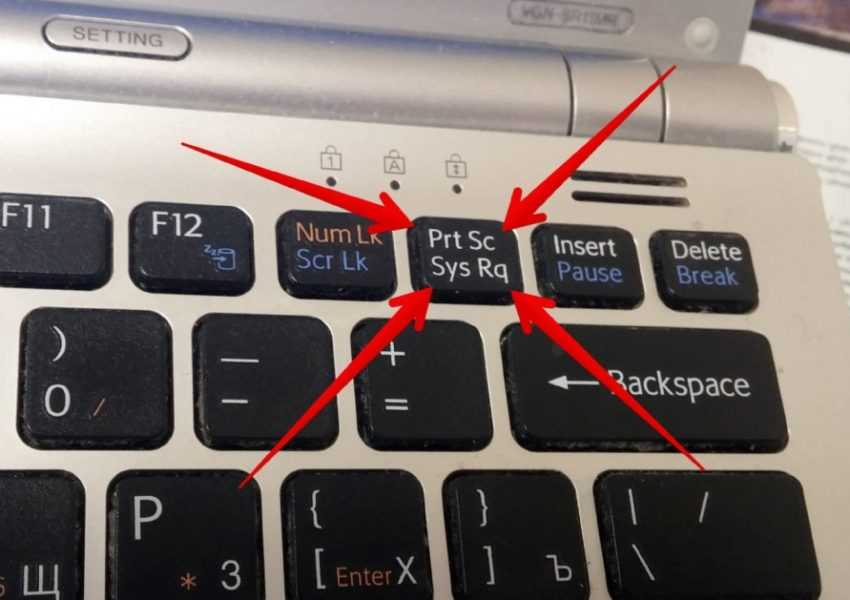 Поделитесь своим мнением с другими и помогите им сделать правильный выбор.
Поделитесь своим мнением с другими и помогите им сделать правильный выбор.
47. Откройте магазин Etsy
У вас что-то хорошо получается. Что это? Можно ли на этом заработать? Откройте магазин Etsy.
48. Поболтайте с кем-нибудь
Ну, не просто с кем-нибудь, а, может быть, с вашими родителями, лучшим другом или с кем-то, кому вы все время забываете позвонить. Почему бы даже не составить список людей, с которыми вы хотели бы поддерживать связь, а затем просмотреть этот список в течение следующих нескольких часов. Вам больше не будет скучно, обещаю.
49. Google Street View
Отправьтесь на виртуальную прогулку по своему району, любимому городу или другой стране.
50. Выключи его и уходи
Зачем сидеть за компьютером, когда тебе скучно? Подпрыгивай, включай музыку, танцуй. Или выйти на прогулку. Смотрите на солнце, машите кошкам на улице, играйте со своей собакой. Жизнь прекрасна. Наслаждайтесь этим, как бы вам не было скучно.
Вам понравился этот пост? Наведите порядок с моей 5-ступенчатой системой easy-peasy и получите ее бесплатную копию, нажав здесь. Я знаю, тебе понравится.
Я знаю, тебе понравится.
Также не забудьте сохранить этот список на доске Pinterest.
50 (серьезно) продуктивных занятий на компьютере, когда вам скучно
RachelJo
Блогер, мечтатель, прокрастинатор и любитель всего трогательного. Моя миссия — рассмешить вас, спровоцировать ваши мысли, осветить ваш день и вдохновить вас полюбить жизнь и себя.
www.insideofhappiness.com
Поделись этим! Спасибо!
10 вещей, которые вы можете научиться делать на своем компьютере
Как и в большинстве случаев, чем больше вы понимаете в компьютерах, тем легче и приятнее вы будете их использовать. Компьютеры, несомненно, сложны, если вы не знаете, что делаете, поэтому здесь Брэд Смит делится десятью способами, о которых вы, возможно, не знали, что можете делать на компьютерах:
Вы когда-нибудь задумывались, почему так много людей могут творить чудеса со своими компьютерами? Не потому, что они ботаны. Они изучили несколько компьютерных хаков, хитростей и быстрых способов, чтобы произвести впечатление на своих друзей, и знаете что? Им удалось не только произвести впечатление на своих друзей, но и найти хорошую работу или заработать деньги в Интернете, продемонстрировав свои навыки.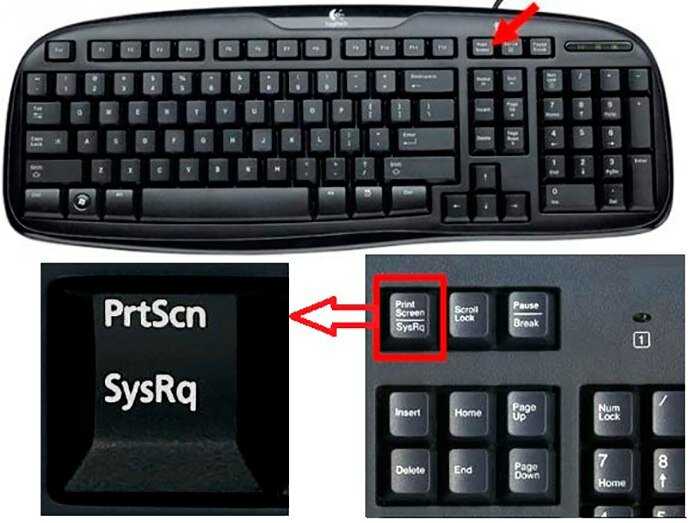 Прочитав эту статью, вы не обязательно станете экспертом в использовании компьютера, но вы, безусловно, станете намного лучше пользоваться своим компьютером.
Прочитав эту статью, вы не обязательно станете экспертом в использовании компьютера, но вы, безусловно, станете намного лучше пользоваться своим компьютером.
Независимо от того, являетесь ли вы обычным пользователем или имеете большой опыт работы с компьютерами, вы найдете следующие 10 компьютерных хитростей и трюков чрезвычайно полезными . Прочитав эту статью, вы сможете удивить своих друзей своими недавно приобретенными навыками работы с компьютером .
1. Научитесь пользоваться командной строкой
Правда в том, что пользоваться командной строкой не так увлекательно и легко, как это кажется в голливудских фильмах. Однако изучение того, как использовать командную строку, может оказаться чрезвычайно полезным. Опытные пользователи обожают использовать командную строку, потому что они могут выполнять сложные задачи, просто нажимая несколько клавиш.
 Однако, если вы хотите узнать больше об использовании командной строки на профессиональном уровне, перейдите по следующей ссылке: Станьте ниндзя командной строки с помощью этих ярлыков, экономящих время.
Однако, если вы хотите узнать больше об использовании командной строки на профессиональном уровне, перейдите по следующей ссылке: Станьте ниндзя командной строки с помощью этих ярлыков, экономящих время.⌄ Прокрутите вниз, чтобы продолжить чтение статьи ⌄
⌄ Прокрутите вниз, чтобы продолжить чтение статьи ⌄
2. Находите дополнительные способы использования программ, которые у вас уже есть
Компьютерщики всегда будут мыслить нестандартно, особенно когда дело доходит до поиска новых применений инструментов и программ, которые они уже используют. Большинство программ можно использовать для большего количества целей, помимо их первоначальной. Например, программу синхронизации файлов Dropbox можно использовать для наблюдения за домашним компьютером, загрузки торрентов или даже печати файлов издалека. Вы также можете использовать Gmail, чтобы узнать, украл ли кто-то ваш телефон.
3. Поймите, когда слишком много — это слишком много
Когда ваш компьютер начинает работать слишком медленно, вам необходимо выяснить настоящую причину этой проблемы.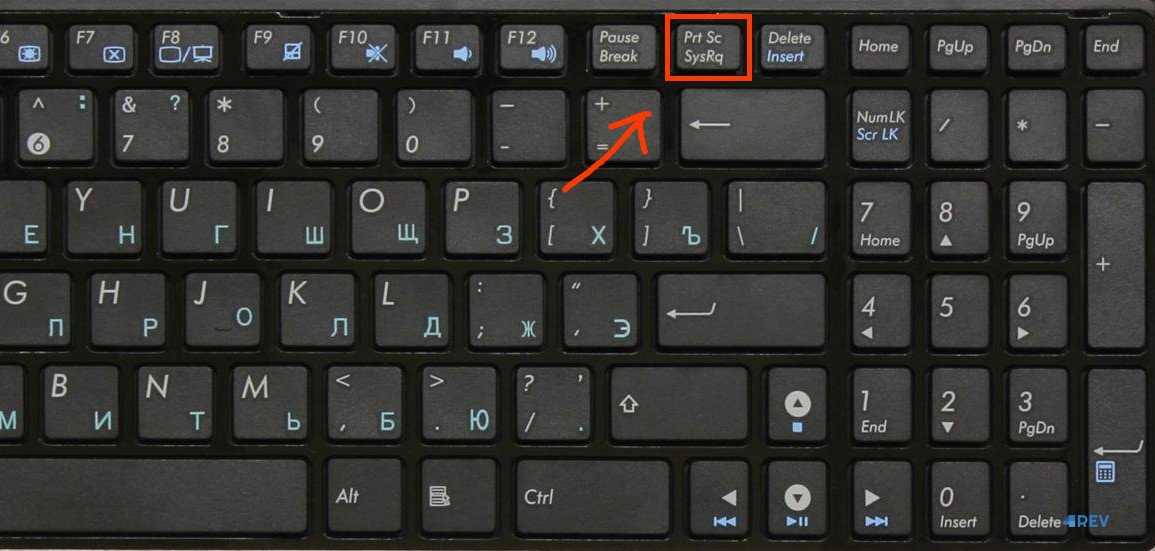 Обычно одно приложение замедляет работу вашей системы, поэтому вам нужно найти его и закрыть как можно быстрее.
Обычно одно приложение замедляет работу вашей системы, поэтому вам нужно найти его и закрыть как можно быстрее.
Следующие инструменты должны помочь вам найти реальную причину и устранить ее: Rainmeter (для Windows) и MenuMeter (для Mac).
4. Знайте скрытые функции ОС
У каждой операционной системы (ОС) есть свои хитрости и функции, скрытые под капотом. Системные твикеры, такие как OnyX для Mac и Ultimate Windown Tweaker, просто отлично подходят для поиска секретных функций. Если вы пользователь Windows, вы можете узнать, как скрыть секретные данные внутри файла, каскадировать определенные окна или отменить случайное перемещение файла.
Как пользователь Mac, узнайте, как создавать маркеры поиска при поиске определенных файлов, управлять настройками конфиденциальности приложения или автоматически перезагружать компьютер, когда он зависает.
⌄ Прокрутите вниз, чтобы продолжить чтение статьи ⌄
⌄ Прокрутите вниз, чтобы продолжить чтение статьи ⌄
5.
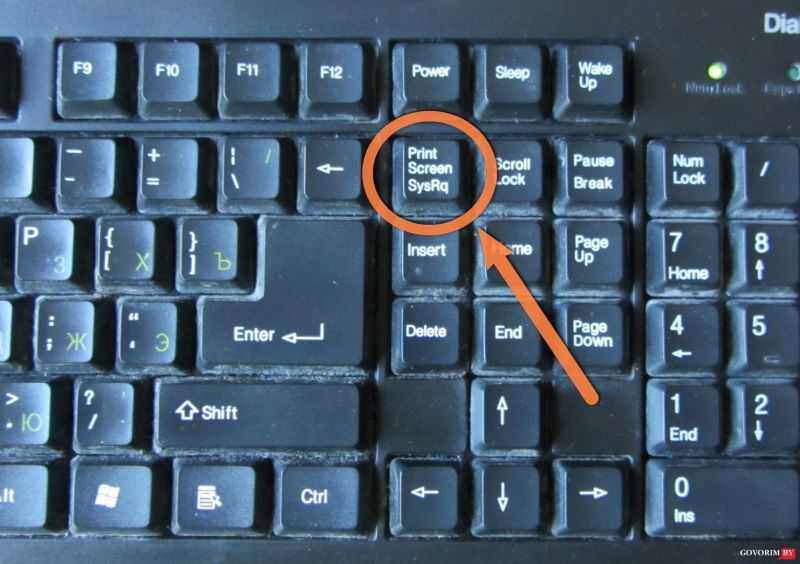 Научитесь взламывать пароли
Научитесь взламывать паролиНаучившись взламывать компьютер, вы, безусловно, повысите свою самооценку. Все знают, как создавать безопасные пароли, но только настоящий компьютерный хакер знает, как получить нужные ему данные. Это тоже хорошее упражнение, потому что в будущем вы научитесь защищаться от киберпреступников.
Некоторые из самых известных в мире хакеров были наняты для правительственных операций и международных проектов по защите от других кибератак. Мы не одобряем взлом, но это помогает быть на шаг впереди киберхулигана, идущего к вам.
6. Используйте задачи планирования
Иногда лучше перестать выполнять все обслуживание системы самостоятельно. Встроенный планировщик задач позволяет запускать любые необходимые вам задачи, будь то дефрагментация, загрузка изображений, напоминания или даже будильники.
7. Используйте клавиатуру Подробнее
Настоящий компьютерщик знает все основные сочетания клавиш, такие как «ctrl-C или ctrl-V». Изучите наиболее распространенные сочетания клавиш для Word, Gmail, Photoshop и других программ, которыми вы регулярно пользуетесь. Всего через несколько месяцев вы сможете пролистывать текстовые поля и меню с невероятной скоростью и точностью.
Изучите наиболее распространенные сочетания клавиш для Word, Gmail, Photoshop и других программ, которыми вы регулярно пользуетесь. Всего через несколько месяцев вы сможете пролистывать текстовые поля и меню с невероятной скоростью и точностью.
8. Откройте для себя новые операционные системы
Если вы действительно хотите произвести впечатление на своих друзей, попробуйте узнать больше о Windows, Mac и Linux.
⌄ Прокрутите вниз, чтобы продолжить чтение статьи ⌄
⌄ Прокрутите вниз, чтобы продолжить чтение статьи ⌄
У каждой ОС есть свои плюсы и минусы, которые можно легко заметить, поэтому изучение каждой системы не должно быть такой сложной задачей. Круто то, что в настоящее время существует много программного обеспечения, которое позволяет вам установить другую операционную систему на свой компьютер, чтобы вы могли переключаться между каждой операционной системой, когда захотите.
9.
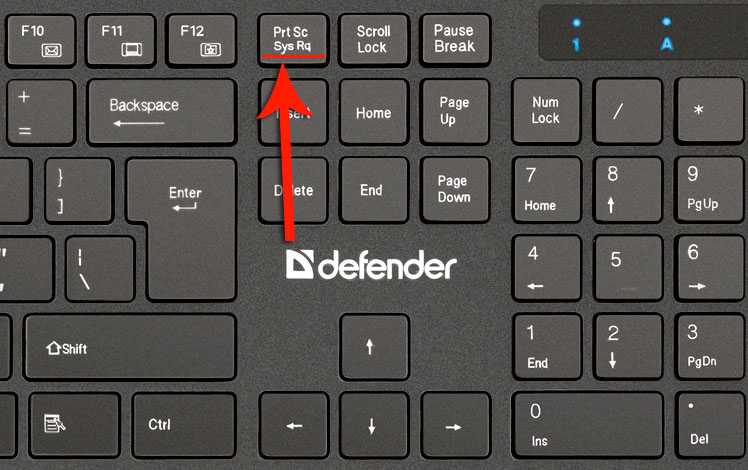 Защитите свои данные
Защитите свои данныеСкройте ценную информацию в текстовом файле и спрячьте ее в секретном месте на вашем компьютере.
Не забудьте «Очистить» Корзину или Корзину на вашем компьютере после того, как вы отправили туда ненужные файлы или данные, чтобы гарантировать, что никакие неожиданные гости не смогут получить доступ к вашему компьютеру.
10. Настройте свое оборудование
С помощью небольшой профессиональной настройки вы можете вывести свой компьютер за его первоначальные пределы. Установить Mac на не-Mac и разогнать процессоры не так уж и сложно.
Там есть инструкции, чтобы узнать подробности об оборудовании вашего компьютера, поищите в Google, как найти информацию о моделях вашего компьютера, запишите объем ОЗУ и отправляйтесь в местный магазин оборудования для компьютеров и купите большие планки ОЗУ, например… 8 Гб, 16 Гб, 32 Гб и т. д. (Просто убедитесь, что все флешки одной марки и модели, если это возможно для лучшей производительности.

